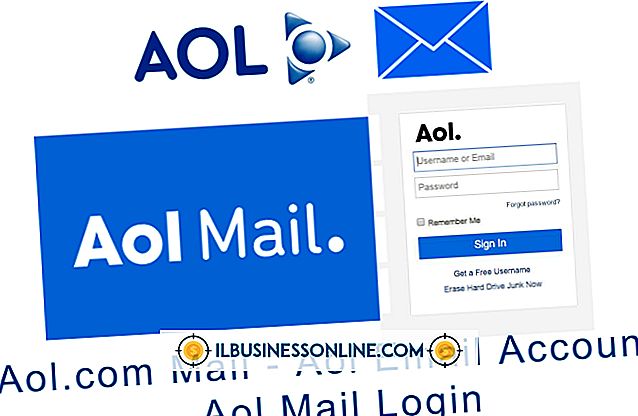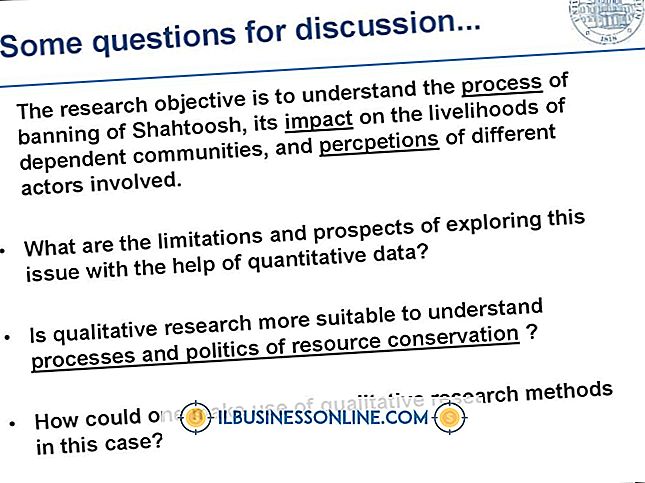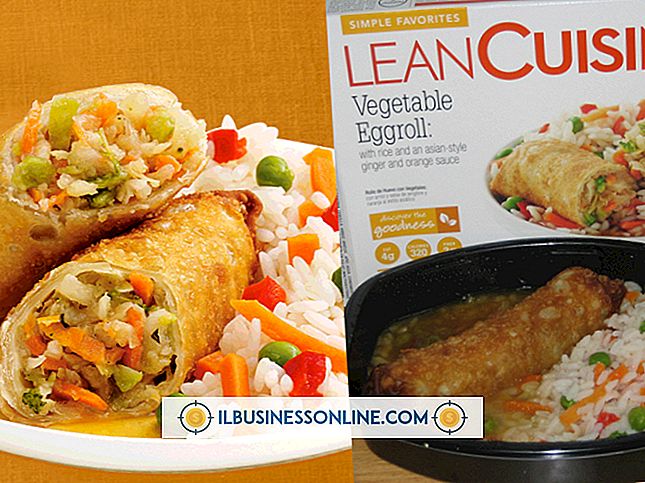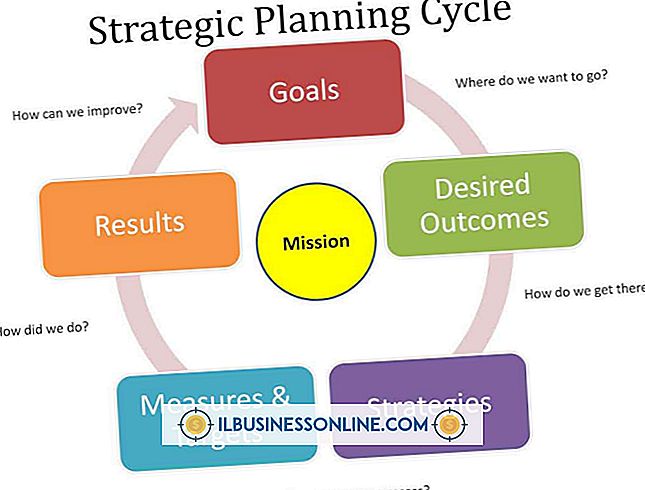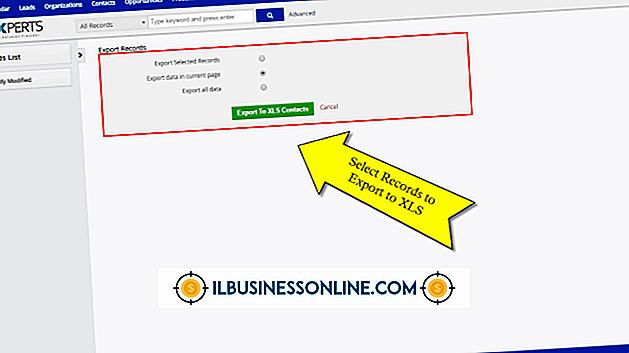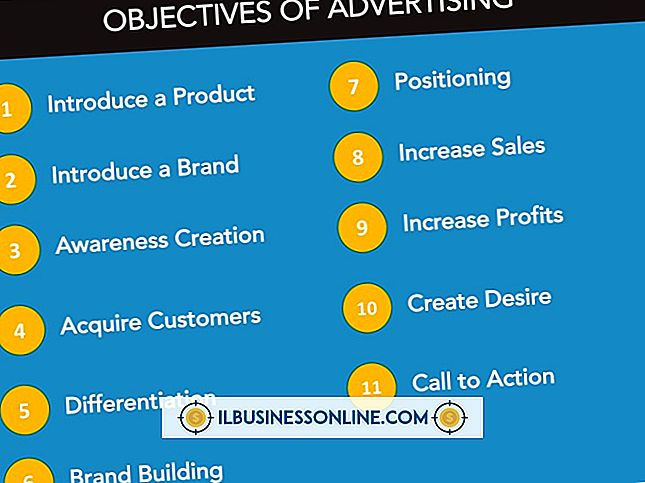So exportieren Sie Google Mail-Gruppen in die Outlook-Mailingliste

Google Mail ist ein kostenloser E-Mail-Dienst von Google, mit dem Benutzer ihre Kontakte in verschiedenen Gruppen organisieren und anschließend Nachrichten an alle Mitglieder einer bestimmten Gruppe senden können. Wenn Sie dieses Verhalten in der Microsoft Outlook-Anwendung nachahmen möchten, die Teil der Microsoft Office-Softwaresuite für PCs ist, müssen Sie zuerst die Gmail-Gruppendaten exportieren. Anschließend können Sie die exportierte Datei verwenden, um in Outlook eine Mailing-Liste mit denselben Gruppenmitgliedern zu erstellen.
1
Öffnen Sie einen Webbrowser, rufen Sie Google Mail.com auf und melden Sie sich mit Ihrem Google-Benutzernamen und -Kennwort an.
2
Klicken Sie auf der Registerkarte "Kontakte" auf der linken Seite der Seite.
3.
Klicken Sie oben auf der Seite auf das Menü "Mehr" und wählen Sie die Option "Exportieren".
4
Aktivieren Sie das Optionsfeld "Gruppe" und wählen Sie aus, welche Google Mail-Kontaktgruppe Sie exportieren möchten. Wählen Sie dann das Optionsfeld "Outlook CSV-Format" und klicken Sie auf die Schaltfläche "Exportieren", um die Gruppendaten auf Ihrer lokalen Festplatte zu speichern.
5
Starten Sie Outlook und rufen Sie das Menü "Datei" oben im Fenster auf.
6
Wählen Sie die Registerkarte "Öffnen" auf der linken Seite des Fensters und klicken Sie dann auf das Symbol "Importieren".
7.
Markieren Sie die Option "Import aus einem anderen Programm oder einer anderen Datei" und klicken Sie auf "Weiter". Wählen Sie dann als Dateityp "Kommagetrennte Werte (Windows)" und klicken Sie erneut auf "Weiter".
8
Klicken Sie auf die Schaltfläche "Durchsuchen", doppelklicken Sie auf die CSV-Datei, die Sie aus Google Mail exportiert haben, und klicken Sie auf "Weiter".
9
Wählen Sie den Ordner "Kontakte" aus, klicken Sie auf "Weiter" und anschließend auf "Fertig stellen", um die Google Mail-Gruppendaten in Outlook zu importieren.
10
Gehen Sie zur Registerkarte "Kontakte" in der linken unteren Ecke des Fensters und drücken Sie in der oberen Symbolleiste auf "Neue Kontaktgruppe".
11
Geben Sie einen Namen für die neue Mailingliste ein, klicken Sie auf die Schaltfläche "Mitglieder hinzufügen" und wählen Sie dann die Option "Aus Outlook-Kontakten".
12
Markieren Sie die Google Mail-Gruppe, die Sie gerade importiert haben, klicken Sie auf die Schaltfläche "Mitglieder" und drücken Sie "OK", um die Mailingliste zu speichern.
Dinge benötigt
- PC mit Windows 7
- Microsoft Outlook 2010